Cepillo
![]()
La herramienta Pincel funciona en los tres modos (puntos, aristas, polígonos) y afecta a todos los puntos dentro de la esfera de previsualización definida por el radio.
Puede utilizar el Pincel para dar forma a mallas poligonales existentes de varias maneras (aunque tiene considerablemente más opciones con los Pinceles de Esculpir).
El Pincel funciona de forma muy similar a ![]() Magnetismo y comparte con él la mayoría de los ajustes. La diferencia fundamental (ver imagen):
Magnetismo y comparte con él la mayoría de los ajustes. La diferencia fundamental (ver imagen):
- El Imán se limita al área sobre la que pulsó el botón del ratón al principio.
- El Pincel siempre está activo donde se encuentra el cursor cuando se pulsa el botón del ratón.
El radio del pincel se muestra con una vista previa esférica en la ventana gráfica. La mayoría de los modos de pintura requieren un punto central del Pincel, al que el Pincel llama la atención con un punto que también está coloreado.
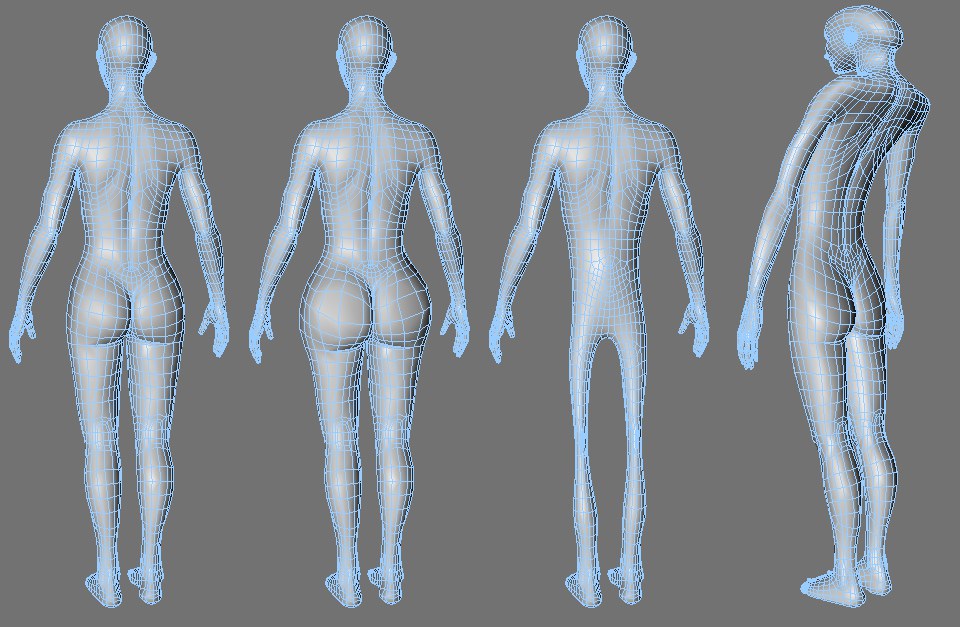 De izquierda a derecha: Original, Modo Pincel, Push off, Suave, Remolino
De izquierda a derecha: Original, Modo Pincel, Push off, Suave, Remolino
La deformación de mallas, en particular, abre posibilidades completamente nuevas para el modelado interactivo. Ahora puedes pintar fácilmente tentáculos u otras excrecencias en los objetos. O, como en la imagen de arriba a la derecha, dar a una figura una espalda hueca en el modo Pincel .
Asegúrese de que su objeto está subdividido lo suficientemente fino, ya que el Pincel sólo puede procesar los puntos existentes.
Cómo utilizarlo
El Pincel también funciona de la siguiente manera: cuanto más veces pases por encima de un punto, mayor será su influencia. Puede desactivar este efecto ajustando la Fuerza al 100%, ya que entonces el proceso se realizará como un mazo.
Se aplican las siguientes claves:
- Ctrl/Cmd: Se invertirá el efecto (más exactamente, se invertirá la Fuerza ).
- Shift: La malla será suavizada...
- MMB + ratón izquierda/derecha ajusta el tamaño del Pincel.
- MMB + ratón arriba/abajo ajusta la dureza del Pincel.